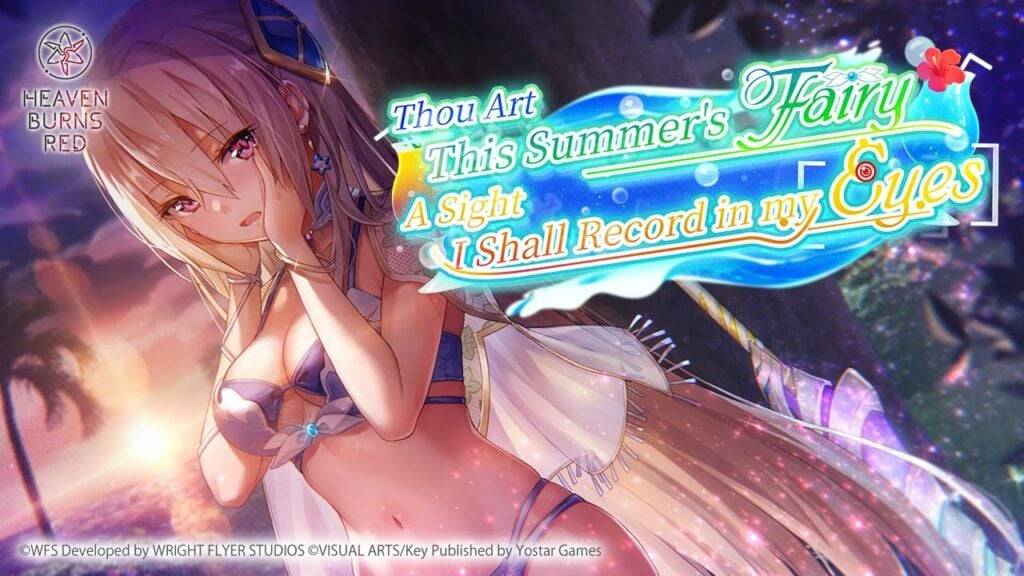Capcom သည် PC Players များအတွက် PC Players အတွက်စွမ်းဆောင်ရည်ဆိုင်ရာပြ issues နာများရှိသည့်စွမ်းဆောင်ရည်ကိုပြ issues နာများနှင့်ပြ issues နာများရှိသည့် Monster Hunter Wilds နှင့်အတူစတင်သည့် Monster Hunter Wilds နှင့်အတူစတင်ခဲ့သည်။ ဂျပန်ဂိမ်းကုမ္ပဏီကြီးများကကစားသမားများသည်သူတို့၏ဂရပ်ဖစ်ယာဉ်မောင်းများကိုအသစ်ပြောင်းရန်,
"မင်းရဲ့စိတ်ရှည်မှုနဲ့ထောက်ခံမှုအတွက်ကျေးဇူးတင်ပါတယ်။ " Capcom ကို Tweet မှတစ်ဆင့်ထုတ်ဖော်ပြောကြားခဲ့သည်။
Steam အပေါ်ရေနွေးငွေ့နှင့်ပတ်သက်သော 'အကြံပြုချက်မထောက်ခံသော' ပြန်လည်သုံးသပ်ခြင်းသည် " Monster Hunter Wilds" Monster Hunter Wilds သည်ကျွန်ုပ်မြင်တွေ့ခဲ့ဖူးသမျှအတွင်းအဆိုးရှားဆုံးအကောင်းမြင်ကြောင်းဖော်ပြသည်။ ပြန်လည်သုံးသပ်သူက "ဂိမ်းအသစ်တွေဟာပိုပြီးတောင်းဆိုမှုတွေဖြစ်လာပြီး လူတွေကို အဆင့်မြှင့်တင်ဖို့မျှော်လင့်ထားတာကိုငါသိတယ်, ဒါကစိတ်ပျက်စရာကောင်းတာကတော့ဒီဟာကမလွယ်ကူဘူး,
အလားတူခံစားချက်များကိုပဲ့တင်သံများ, နောက်ထပ်အပျက်သဘောဆောင်သောပြန်လည်သုံးသပ်ခြင်းသည် "ဂိမ်းကြည့်ရှုခြင်းအတွက်လုံးဝ atrocious စွမ်းဆောင်ရည်ကိုပြသသည်။ Beta ထက်ပိုဆိုးလာသည်။
ဤစိုးရိမ်မှုများကိုဖြေရှင်းရန် Capcom သည်ကစားသမားများကို GAMPLAY အတွေ့အကြုံကိုတိုးတက်စေရန်အတွက် 'ပြ esh နာဖြေရှင်းခြင်းနှင့်လူသိများသောပြ issues နာများ' လမ်းညွှန်ကိုအသေးစိတ်ဖော်ပြထားသည်။ ဤတွင်အကြံပြုထားသောအဆင့်များမှာ -
Monster Hunter Wilds Shertseshooting နှင့်လူသိများသောပြ issues နာများလမ်းညွှန်
ပြသာနာရှာဖွေရှင်းပေးခြင်း
Monster Hunter Wilds သည် ချောချောမွေ့မွေ့မလည်ပတ်သည့်အခါအောက်ပါအဆင့်များကိုကြိုးစားကြည့်ပါ။
- System လိုအပ်ချက်များကိုစစ်ဆေးပါ။ သင်၏ PC သည်ဂိမ်း၏အနိမ့်ဆုံးစနစ်လိုအပ်ချက်များနှင့်တွေ့ဆုံရန်သေချာစေပါ။
- addate ဂရပ်ဖစ်ဒရိုင်ဘာများ - သင်၏ဗွီဒီယို / ဂရပ်ဖစ်ယာဉ်မောင်းများကိုနောက်ဆုံးပေါ်ထားပါ။
- Windows updates များ - နောက်ဆုံးပေါ် Windows updates များကိုစစ်ဆေးပြီးတပ်ဆင်ပါ။
- ဗွီဒီယိုယာဉ်မောင်းများကိုသန့်ရှင်းရေးလုပ်ခြင်း - ပြ issues နာများဆက်လက်တည်ရှိနေပါကသင်၏ဗွီဒီယိုယာဉ်မောင်းများကိုသန့်ရှင်းစွာတပ်ဆင်ပါ။
- Update ကို DirectX - နောက်ဆုံးပေါ် directx install လုပ်ထားတဲ့နောက်ဆုံးပေါ်ဗားရှင်းရှိပါသလား။ Microsoft Support စာမျက်နှာသို့မဟုတ်လမ်းညွှန်မှုအတွက် Microsoft Download စင်တာသို့သွားပါ။
- ဗိုင်းရပ်စ်နှိမ်နင်းရေးမှဖယ်ထုတ်ခြင်း - ဂိမ်း၏ဖိုင်တွဲနှင့်ဖိုင်တွဲများကိုသင်၏ဗိုင်းရပ်စ်နှိမ်နင်းရေးပရိုဂရမ်၏ချွင်းချက် / ဖယ်ထုတ်မှုစာရင်းထဲသို့ထည့်ပါ။
- ပုံမှန်လမ်းကြောင်း:
- C: \ program ဖိုင်များ (X86) \ steam \ steam \ t steam သိုလှောင်ရုံ \ t
- C: \ အစီအစဉ်ဖိုင်များ (x86) \ steam \ t
- ထို့အပြင်သင်၏ဗိုင်းရပ်စ်နှိမ်နင်းရေးပရိုဂရမ်၏ချွင်းချက် / ဖယ်ထုတ်သည့်စာရင်းထဲသို့ Steam ဖိုင်တွဲနှင့်ဖိုင်များကိုထည့်ပါ။
- ပုံမှန်လမ်းကြောင်း:
- C: \ ပရိုဂရမ်ဖိုင်များ (x86) \ steam
- C: \ အစီအစဉ်ဖိုင်များ (X86) \ Steam \ Steam.exe
- ပုံမှန်လမ်းကြောင်း:
- ပုံမှန်လမ်းကြောင်း:
- အုပ်ချုပ်ရေးမှူးများအခွင့်ထူးများ - ရေနွေးငွေ့ .exe ကို rigexe ဖိုင်ကိုညာဖက် နှိပ်. "Run Aser Arader" ကိုရွေးချယ်ခြင်းဖြင့်အုပ်ချုပ်ရေးမှူးအဖြစ်ပြေးပါ။ လိုအပ်ပါကသင်၏ PC သို့အုပ်ချုပ်ရေးမှူးအဖြစ်ဝင်ရောက်ပြီး Monsonhunterwilds.exe ကို run ပါ။
- ဂိမ်းဖိုင်များကို Steam တွင်စစ်ဆေးပါ။
- သင့်ကွန်ပျူတာကိုပြန်ဖွင့်ပြီး Steam ကိုဖွင့်ပါ။
- "Library" အပိုင်းမှ "Properties" tab ကိုညာဖက်နှိပ်ပြီး "Properties" tab ကိုရွေးပါ။
- Steam သည်ဂိမ်း၏ဖိုင်များကိုမိနစ်အနည်းငယ်ကြာစေနိုင်သည်။ အတည်ပြုရန်ပျက်ကွက်သောမည်သည့်ဒေသဆိုင်ရာ configuration ဖိုင်များကိုလျစ်လျူရှုသင့်ကြောင်းသတိပြုပါ။
- သဟဇာတစနစ်ကိုပိတ်ထားပါ။
- Monsishunterwildilds.exe ကို Right-click နှိပ် (C: \ Progress ဖိုင်များ (X86) \ t
- အကယ်. ပြ issues နာများဆက်လက်ရှိနေပါက, Steam.exe အတွက်ပါ 0 င်နိုင်သည့် mode ကို Disable လုပ်ပါ (C: \ အစီအစဉ်ဖိုင်များ (X86) \ t
- အပိုဆောင်းအဆင့်များ - ပိုမိုအသေးစိတ်လမ်းညွှန်ချက်များအတွက် Steam Community Page တွင် Thread ရှိ The Steam Community Page တွင် Thread ရှိ The Steam Notheshooting နှင့်ပြ issue နာကိုရည်ညွှန်းသည်။
ဤကန ဦး ကြို့ထိုးမှုများရှိနေသော်လည်း နဂါးမုဆိုးရိုင်းများသည် ထူးခြားသည့်အစပြုခဲ့ပြီးတစ်ပြိုင်နက်တည်းကစားသမား 1 သန်းနီးပါးသည်တစ်ပြိုင်နက်တည်းကစားသမားတစ် ဦး သည်အချိန်ကုန်ဆုံးသောဂိမ်း 10 ခုတွင်နေရာချသည်။ တနင်္ဂနွေချဉ်းကပ်လာသည်နှင့်အမျှဤနံပါတ်ကိုထပ်မံကြီးထွားရန်မျှော်လင့်ပါ။
Monster Hunter Wilds တွင်သင်၏ခရီးကို kickstart လုပ်ရန်ဂိမ်းတွင်လမ်းညွှန်များနှင့်ပတ်သက်သောလမ်းညွှန်များကိုစူးစမ်းလေ့လာပါ, ကျွန်ုပ်တို့၏ beta characters ကိုလွှဲပြောင်းရန်ညွှန်ကြားချက်မြှင့်တင်ရေးလမ်းညွှန်များနှင့်လမ်းညွှန်ချက်များနှင့်သက်ဆိုင်သောလမ်းညွှန်များနှင့်လမ်းညွှန်ချက်များနှင့်သက်ဆိုင်သည်။
နဂါးမုန့်ကို ပြန်လည်သုံးသပ်ခြင်းက 8/10 ကိုပြန်လည်သုံးသပ်ခြင်းက 8/10 ကိုပြန်လည်သုံးသပ်ခြင်းက 8/10 ဖြင့် နဂါးမုဆိုးရိုင်းများသည် အလွန်ပျော်စရာကောင်းသောတိုက်ပွဲများအတွက်ရှုပ်ထွေးမှုများစွာပြုလုပ်နေသည်။